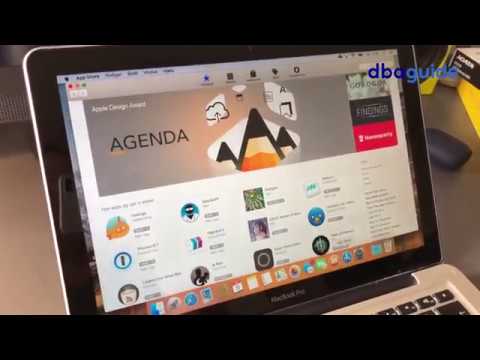Uden tvivl er der brugere, der gerne vil ændre standardnavne for nogle af operativsystemets komponenter. For eksempel kan ikke alle lide navnet "Denne computer". Og nogle gange vil du navngive denne komponent på din egen måde. Og det er muligt at gøre det. Alt, hvad der er nødvendigt for at udføre en sådan operation, er grundlæggende pc-færdigheder.

Nødvendig
- - Computer med Windows OS;
- - TuneUp Utilities 2011-program.
Instruktioner
Trin 1
Den mest bekvemme måde at omdøbe er at bruge TuneUp Utilities 2011. Download det fra Internettet. Programmet betales, men der er en gratis prøveperiode til dets brug. Installer applikationen på din computers harddisk.
Trin 2
Kør programmet. Første gang TuneUp kører, scanner det systemet efter problemer. Når scanningen er afsluttet, bliver du bedt om at løse de fundne problemer og optimere systemet. Hvis du ønsker det, kan du være enig. Denne handling tager kun et par minutter og vil bestemt ikke forstyrre dit system.
Trin 3
Når optimeringen er afsluttet, befinder du dig i programmets hovedmenu. Vælg fanen Windows Indstillinger. Et vindue vises med to sektioner. Du har brug for sektionen til venstre. Det hedder "Skift den måde, Windows ser ud". Find Windows-personaliseringskomponenten i dette afsnit. Åbn denne komponent.
Trin 4
Der vises et vindue, hvor der også vil være flere sektioner. Du har brug for afsnittet "Ikoner", hvor du finder indstillingen "Systemelementer". Vælg denne komponent med venstre museknap.
Trin 5
Derefter vises en liste over systemikoner i programmets højre vindue. Vælg "Denne computer" -komponenten med venstre museklik. Til højre er der et afsnit kaldet Opgaver. I dette afsnit skal du finde opgaven Skift navn. Vælg det.
Trin 6
Der vises et vindue, der informerer dig om, at du kan omdøbe systemikonet. Nederst er der en linje med det aktuelle navn på elementet. Slet det aktuelle navn, og skriv et nyt. Klik på OK. Derefter skal du i nederste højre hjørne af programvinduet klikke på "Anvend". Det nye elementnavn gemmes. Du kan lukke alle vinduer i programmet.
Trin 7
Om nødvendigt kan du når som helst returnere det gamle elementnavn. Eller hvis du bliver træt af et navn, kan du til enhver tid omdøbe dette element igen.